Voici un petit pense-bête sur Eclipse ! Vous retrouverez les astuces vues tout au long du tuto ainsi que quelques petits trucs en plus…
Installation
Pour installer Eclipse, vous devez vous souvenir que vous devez avant tout avoir un environnement Java ! Si vous n’en avez pas, allez faire un tour au chapitre 1 de la partie I.
Installation Windows
Pour le téléchargement, rendez-vous sur le site d’Eclipse et choisissez le lien « Eclipse IDE for Java Developers ».
Une fois téléchargé, vous pouvez constater qu’il s’agit d’une archive au format .zip. Il vous suffit de l’extraire à l’endroit souhaité (si vous n’avez pas de logiciel d’extraction d’archives, je vous conseille 7Zip).
Vous devriez avoir un dossier contenant les fichiers, comme sur la figure suivante.
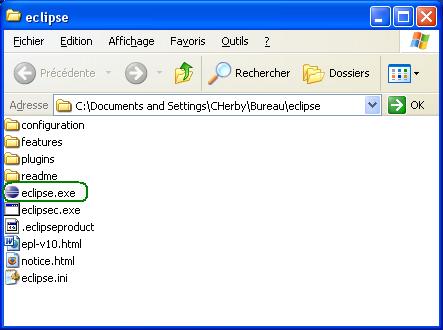
Le fichier entouré est l’exécutable pour lancer Eclipse. Et voilà, c’est fini !
Installation Linux
Pour installer Eclipse sous Linux, c’est très simple : vous pouvez aller à la même adresse (site officiel d’Eclipse) et choisir la version Linux. Il vous suffit ensuite, tout comme pour Windows, d’extraire l’archive au format .tar.gz et de double cliquer sur l’icône « Eclipse » (figure suivante) :
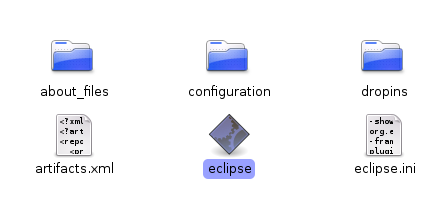
Pour les inconditionnels du terminal, vous pouvez faire une recherche :
apt-cache search eclipse
Ensuite, vous repérez la version qu’il vous faut et vous terminez par :
sudo apt-get install <LeNomDeVotreEclipse>
Raccourcis clavier utiles
- ALT + SHIFT + N : nouveau projet
- CTRL + S : enregistrer la classe Java où on est positionné
- CTRL + SHIFT + S : tout sauvegarder
- CTRL + W : ferme la classe Java où on est positionné
- CTRL + SHIFT + W : fermer toutes les classes Java ouvertes
- CTRL + C : copier la sélection
- CTRL + X : couper la sélection
- CTRL + V : coller la sélection
- CTRL + A : tout sélectionner
- CTRL + F : chercher / remplacer
- CTRL + ESPACE : sûrement l’un des raccourcis les plus pratiques et les plus utilisés ! Vous n’avez qu’à taper le début d’un nom de méthode et, après avoir fait cette combinaison de touche, Eclipse vous propose une liste de méthodes correspondant au début de votre saisie ;
- CTRL + SHIFT + 0 : génère les imports dont vous avez besoin pour votre classe ;
- CTRL + SHIFT + R : vous permet de rechercher un fichier spécifié dans votre
workspace; - CTRL + SHIFT + F : met en forme tout votre code si vous n’avez pas sélectionné de zone spécifique, sinon, met en forme la zone sélectionnée ;
- CTRL + SHIFT + C : commente / dé-commente les lignes de code sélectionnées ;
- CTRL + SHIFT + P : permet de se déplacer d’une accolade à l’autre (
if,while,foretc.), très pratique pour se retrouver dans un code complexe ; - ALT + SHIFT + S : revient à faire
clic-droit / Sourcesur votre projet ou votre classe. Permet donc de générer lesgettersetsetters, des méthodes spécifiques (equalsetc.) ; - SHIFT + ALT + Z : permet d’entourer une portion de code pré-sélectionnée avec ce que propose ce raccourci.
Il existe bien d’autres raccourcis sous Eclipse, que vous pouvez retrouver sur Internet.